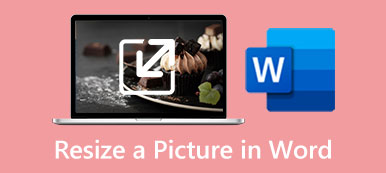Quando si tratta di modificare le immagini, potresti pensare al potente editor di immagini, Adobe Photoshop. Vuoi sapere come ridimensionare un'immagine usando Adobe Photoshop? Questo post condivide tre semplici modi per aumentare o diminuire le dimensioni dell'immagine utilizzando Adobe Photoshop, Adobe Express online e la sua migliore alternativa al ridimensionamento delle foto.

- Parte 1. Ridimensiona un'immagine in Adobe Photoshop
- Parte 2. Ridimensiona un'immagine con Adobe Express Online
- Parte 3. Ridimensiona le immagini utilizzando Free Photo Resizer
- Passaggio 4. Domande frequenti su Adobe Ridimensiona immagine
Parte 1. Come ridimensionare le immagini utilizzando Adobe Photoshop
Se hai installato Adobe Photoshop sul tuo computer, puoi seguire i passaggi seguenti per ridimensionare un'immagine. Come nuovo utente Adobe, puoi scaricare Photoshop dal sito Web di Adobe e utilizzarlo gratuitamente per sette giorni.
Passo 1 Apri Adobe Photoshop e aggiungi il tuo file immagine. Puoi trascinare direttamente la tua immagine sulla sua finestra per aggiungerla. Oppure puoi fare clic sul Compila il menu e quindi usa il suo Apri opzione per caricare l'immagine.
Passo 2 Fare clic in alto Immagine menu e selezionare il Dimensione dell'immagine opzione dal suo menu a discesa.

Passo 3 Una finestra di dialogo Dimensione immagine apparirà sullo schermo per ridimensionare un'immagine. Puoi modificare liberamente la larghezza e l'altezza dell'immagine per aumentarne o diminuirne le dimensioni. Photoshop ti consente anche di impostare la risoluzione dell'immagine e regolare il ricampionamento in base alle tue esigenze. Dopo aver ridimensionato un'immagine in Adobe Photoshop, puoi fare clic sul pulsante OK per salvare le modifiche.

Passo 4 Clicchi Compila il sulla barra dei menu in alto e selezionare il Salva con nome opzione. È possibile selezionare un formato di output adatto per il file immagine ridimensionato dal menu Formato. Successivamente, fai clic su Risparmi per salvarlo sul tuo computer.
Parte 2. Come ridimensionare le immagini online con Adobe Express
Se preferisci un file gratuito Ridimensionatore di foto Adobe per ridimensionare le immagini online, puoi rivolgerti a Adobe express. È un editor di immagini online completo che può aiutarti a ridimensionare le tue foto direttamente su un browser web. Adobe Express ha un individuo Ridimensiona la tua immagine gratuitamente pagina per modificare le dimensioni delle immagini.
Passo 1 Apri il tuo browser web, cerca Adobe Express Free Image Resizer e aprilo Ridimensiona le foto online pagina. Quando arrivi alla pagina, puoi fare clic Carica la tua foto per aggiungere il file immagine. Supporta i formati JPG e PNG.
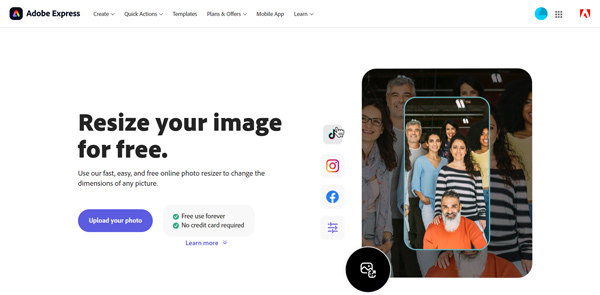
Passo 2 Adobe Express offre diverse opzioni per ridimensionare un'immagine per varie piattaforme, come Instagram, Facebook, Twitter, YouTube, Pinterest, Snapchat e altro. Puoi anche selezionare il Custom opzione per ridimensionare manualmente l'immagine. Puoi ridimensionare un'immagine online modificandone la larghezza e l'altezza.
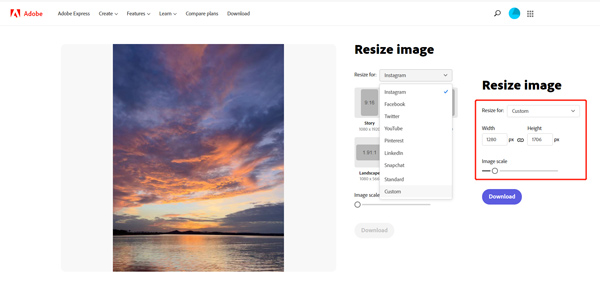
Passo 3 Clicca su Scaricare pulsante dopo aver ridimensionato il file immagine. È necessario accedere a un account Adobe per procedere con il download.
Parte 3. Miglior Photo Resizer per ridimensionare gratuitamente le immagini senza perdere la qualità
Upscaler di immagini gratuito può essere la migliore alternativa ad Adobe per ridimensionare le immagini senza alcuna perdita di qualità. Meglio di Adobe, offre un modo intuitivo per ridimensionare un'immagine e migliorarne la qualità. Può aiutare a correggere le immagini a bassa risoluzione, rimuovere il rumore di fondo e altro ancora. Puoi usarlo gratuitamente su qualsiasi browser Web per ridimensionare le immagini senza limiti di funzionalità.

Questo ridimensionatore di immagini online gratuito ti consente di ridimensionare un file immagine su computer e telefoni cellulari. Quando si accede alla pagina Free Image Upscaler, fare clic su Carica la tua foto pulsante per aggiungere la tua foto. Con l'adozione della tecnologia AI avanzata e degli algoritmi di deep learning, lo farà ridimensionare le immagini e migliorarne rapidamente la qualità. Può ridimensionare le immagini in tutti i formati comunemente usati, inclusi JPG, PNG, BMP, TIF, TIFF e GIF.

Parte 4. Domande frequenti su Adobe Ridimensiona immagine
Domanda 1. Come ridimensionare gratuitamente un'immagine sul tuo Mac?
Puoi utilizzare l'applicazione predefinita per la visualizzazione delle immagini, Anteprima, per ridimensionare un'immagine sul tuo Mac. Apri il file immagine in Anteprima, fai clic sul menu Strumenti in alto e vai su Regola dimensioni. Ora puoi ridimensionare liberamente un'immagine nella finestra Dimensioni immagine.
Domanda 2. Windows dispone di un ridimensionatore di foto integrato?
Sì. Windows viene fornito con strumenti di ridimensionamento delle foto. Puoi utilizzare il visualizzatore di immagini predefinito, Foto o l'editor di grafica, Paint, per ridimensionare facilmente le immagini.
Domanda 3. Come ridimensionare le foto sul mio telefono?
Quando desideri ridimensionare una foto sul tuo iPhone o telefono Android, puoi fare affidamento su alcune app di ridimensionamento di foto di terze parti. Puoi accedere facilmente alle app associate nell'App Store o nel Google Play Store. Ad esempio, puoi utilizzare la popolare app Image Size per aumentare o diminuire le dimensioni dell'immagine.
Conclusione
Questo post spiega come ridimensionare un'immagine in Adobe Photoshop e Adobe Express. Inoltre, puoi ottenere gratuitamente un'ottima alternativa ad Adobe per regolare le dimensioni dell'immagine online. Per ulteriori domande su Adobe ridimensionamento delle immagini, puoi inviarci un messaggio nella sezione commenti qui sotto.